
Innehållsförteckning:
- Författare Lynn Donovan [email protected].
- Public 2024-01-18 08:29.
- Senast ändrad 2025-01-22 17:41.
Microsoft® Windows:
- Starta Microsoft® Word 2016 för Microsoft® Windows.
- Klick på fliken Arkiv.
- Klick på Alternativ från Arkiv-menyn.
- Från Ord Alternativfönster, klick på Avancerat.
- I avsnittet Redigeringsalternativ, placera en bock bredvid Aktivera klicka och skriv om man inte redan är där.
- Klick på OK-knappen.
Därav, hur använder du funktionen Klicka och skriv i Word?
Klicka och skriv-funktionen i Microsoft Word
- Gå till Verktyg | Alternativ.
- På fliken Redigera markerar du kryssrutan Aktivera klicka och skriv i avsnittet Klicka och skriv och klickar på OK.
- För att använda den här funktionen, växla till vyn Utskriftslayout och dubbelklicka var som helst på den tomma sidan.
- Du kan också använda funktionen Klicka och skriv för att infoga objekt utan text.
På samma sätt, hur skriver du någonstans i Word? Klicka och skriv var som helst i Microsoft Ord . Microsoft Ord har en funktion som sällan används men som är till stor hjälp. Det är dubbelklick och typ . Dubbelklicka bara var som helst i dokumentet och din insättningspunkt (markören) kommer att placeras exakt på den platsen.
Man kan också fråga sig, vad är klicka och skriv i Word 2016?
Ord innehåller en funktion som helt enkelt kallas Klicka och skriv . Den här funktionen innebär att när du arbetar i vyn Print Layout eller Web Layout, kan du dubbel- klick musen i ett öppet område av dokumentet (där det inte finns text) och börja skriver direkt.
Vad är smart markör i Word?
Använda sig av smart markör - Välj det här alternativet för att ange att markören flyttas när du rullar uppåt eller nedåt. När du trycker på VÄNSTERPIL, HÖGERPIL, UPPIL eller NEDPIL efter att du har bläddrat, reagerar markören på sidan som visas för tillfället, inte på dess tidigare position. (Fliken Redigera 2003).
Rekommenderad:
Vilken är genvägen för att öppna dialogrutan Skriv ut?

Ctrl + P -- Öppna utskriftsdialogrutan. Ctrl + S -- Spara. Ctrl + Z -- Ångra senaste åtgärd
Var finns alternativet Skriv ut till fil?
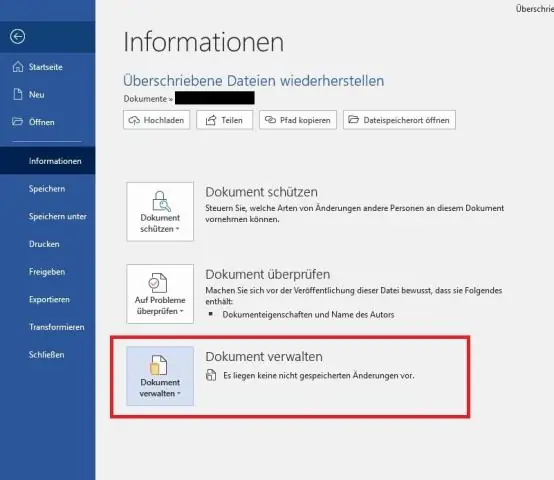
För att skriva ut till fil: Öppna utskriftsdialogrutan genom att trycka på Ctrl + P. Välj Skriv ut till fil under Skrivare på fliken Allmänt. För att ändra standardfilnamnet och var filen sparades till, klicka på filnamnet under skrivarvalet. PDF är standardfiltypen för dokumentet. Välj dina andra sidinställningar
Hur använder jag Hyper V på Windows Server 2016?

Installera Hyper-V Genom GUI Open Server Manager, detta finns i startmenyn. Klicka på texten "Lägg till roller och funktioner". I fönstret "Innan du börjar" klickar du helt enkelt på knappen Nästa. I fönstret "Välj installationstyp", lämna "Rollbaserad eller funktionsbaserad installation" markerad och klicka på Nästa
Hur kan jag använda lokal internetanslutning för att ansluta till internet när jag använder VPN?

Så här använder du lokal internetanslutning för att komma åt Internet medan du fortfarande är ansluten till VPN Högerklicka på din VPN-anslutning och välj Egenskaper. Gå till fliken Nätverk, markera InternetConnection version 4 och klicka på fliken Egenskaper. Klicka på fliken Avancerat. Avmarkera alternativet på fliken IP-inställningar
Hur döljer jag att jag använder VPN?

6 sätt att dölja din IP-adress Skaffa en VPN-programvara. Använd en proxy – Långsammare än VPN. Använd TOR – GRATIS. Använd mobilt nätverk – Långsamt och inte krypterat. Anslut till offentligt Wi-Fi – inte säkert. Ring din Internetleverantör. Dölj din plats. Kringgå IP-begränsningar
